5 bästa videoklippsredigerare för att beskära en video på skrivbordet och online
I olika fall behöver du beskära en video för att bli av med onödigt innehåll eller ta bort de svarta staplarna från sidorna. Genom att beskära en video kan du enkelt välja ett område i en video och ta bort allt utanför det. Vet du hur man beskär en video? Känner du till några lättanvända? redigerare för videoklipp?
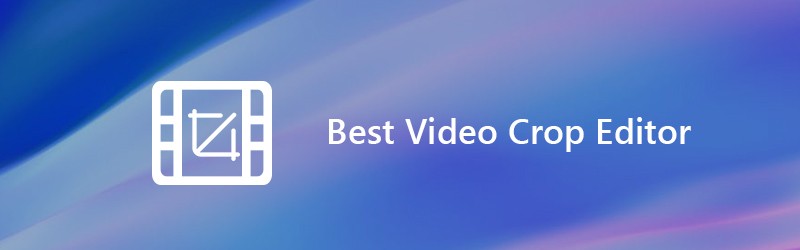
Självklart kan du enkelt beskära dina videor om du har en bra videoredigerare. Men du kanske upptäcker att många videoredigerare bara kan hjälpa dig att klippa videon, inte beskära. Du kanske inte har någon aning om vilken videobeskärningsredigerare du ska använda. Med tanke på att vi här i det här inlägget gör en lista över 5 bästa videoredigerare inklusive gratis video beskärning programvara för dig. Du kan välja din favorit för att beskära dina videor.
SIDINNEHÅLL
Innan vi skriver, hur vi testar programvara för inlägg:
Ansvarsfriskrivning: Allt innehåll på vår webbplats är skrivet av människor i vår redaktion. Innan vi skriver gör vi djupgående research om ämnet. Sedan tar det oss 1-2 dagar att välja och testa verktyg. Vi testar mjukvara från enhets- och systemkrav, funktioner, användningsupplevelse etc. För att göra vårt test mer heltäckande tittar vi även på recensionswebbplatser, som G2, Trustpilot, etc., för att samla verkliga användares erfarenheter som referens.
Del 1. Bästa Video Crop Editor för att beskära en video på Windows PC och Mac
Även om det finns många gratis online-videoredigerare som erbjuds på internet som hävdar att de enkelt kan hjälpa dig att beskära en video, i första hand rekommenderar vi uppriktigt den bästa programvaran för videobeskärning för dig, Vidmore Video Converter. Det är en kraftfull videokonverterare och redigerare som innehåller många ofta använda redigeringsfunktioner som beskära, trimma, rotera, slå samman och mer.
- Uppskalad upplösning upp till 4K, H.265 / HEVC, etc.
- Ta bort videoljud och minska videoskakningar.
- Justera videoeffekter automatiskt.
- Förbättra MP4, MOV, MKV, 3GP, FLV, SWF, MTS / M2TS, VOB, DVD, etc.
- Redigera videoeffekter som rotera, spegla, beskära, klipp, slå samman, vattenstämpel, etc.

Steg för att beskära en video med den här videoklippsredigeraren
Steg 1. Gratis nedladdningsredigerare för videoklipp
Denna videoklippsredigerare ger dig både Windows- och Mac-versioner. Du kan välja rätt version och klicka på nedladdningsknappen för att installera den på din dator.
Steg 2. Lägg till video
Starta videoklippsprogrammet och klicka på knappen "Lägg till fil" för att lägga till videon som du vill beskära.

Steg 3. Beskär en video
När du har importerat videon väljer du videon och klickar sedan på knappen "Redigera" för att komma till redigeringsfönstret. Några grundläggande redigeringsfunktioner som Beskär, Trim, Rotera, Effekter, Förbättra och mer listas där. Här kan du klicka på fliken "Beskär" för att börja beskära din video.
Du kan justera ramramen med musen eller ställa in värdet för att justera beskärningsområdet och positionen. Den här videoklippsredigeraren ger dig också alternativ för att ställa in zoomläget för att klippa de svarta kanterna i din video.

Den här videoklipparen och redigeraren är utformad med en inbyggd videospelare som kan hjälpa dig att förhandsgranska beskärningsresultatet. När du är nöjd med grödoresultatet, klicka på "Apply" för att bekräfta åtgärden.
Steg 4. Mata ut video
Den stöder alla populära video- och ljudformat. Klicka bara på "Profil" och välj ett lämpligt videoformat i listrutan. Klicka sedan på "Konvertera" -knappen för att spara den beskurna videon på din dator.

Jämför med andra program för videobeskärning kan videoklippsredigeraren ge dig den bästa videoklippnings- och redigeringsupplevelsen. Det garanterar dig en snabb videobeskärningsprocess. Ännu viktigare, det säkerställer att du inte kommer att förlora någon bild- eller ljudkvalitet under beskärningen.
Del 2. Topp 4 gratis videoredigerare online
Med den första videoklippsredigeraren kan du enkelt klippa dina videoklipp på datorn. Men om du föredrar några gratis onlinelösningar kan du kontrollera den här delen. Den här delen presenterar dig med fyra fantastiska redigerare för videoklipp. Observera att videobeskärning online tar längre tid. Och gratis videoklippare online är huvudsakligen utformade för små videor.
Kapwing Crop Video
https://www.kapwing.com/crop-video
Kapwing Crop Video är ett mycket populärt onlinevideobeskärningsverktyg som kan hjälpa dig att gratis beskära en video online. Den är utformad med ett kortfattat gränssnitt som kan ge dig en mycket komfortabel videobeskärningsupplevelse. Du har tillåtelse att ladda upp en lokal video eller bara klistra in en webbadress för video för beskärning och redigering av videon. Även om det är en gratis videoklippsredigerare kommer du inte att se några irriterande annonser under hela videoredigeringsprocessen.
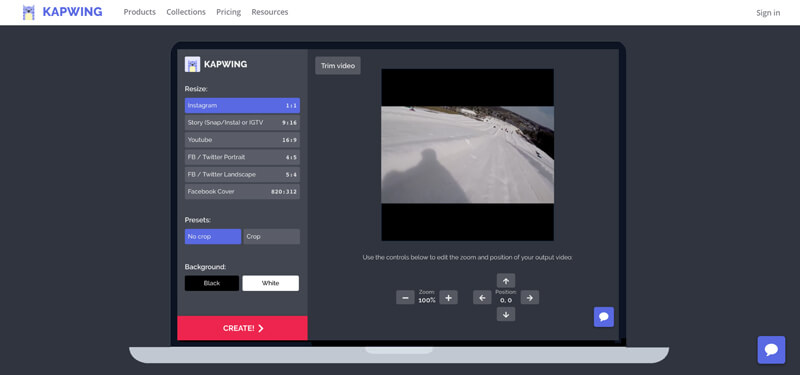
Video beskärning
https://video-crop.com/
Video beskärning är en lättanvänd online-videoklippare och redigerare. Det gör att du kan ladda upp en video från datorn eller från Dropbox, Google Drive och OneDrive. Det erbjuder ett enkelt sätt att beskära eller zooma en video beroende på dina behov. Men det finns några annonser på den här kostnadsfria videobeskärningssidan.
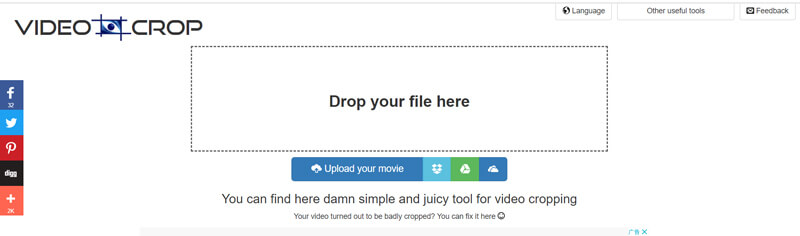
Clideo Crop Video
https://clideo.com/crop-video
Clideo Crop Video är en relativt kraftfull gratis online videoredigerare. Jämfört med andra online video beskärningsprogram kan den stödja fler videoformat som AVI, MPG, MP4, MOV, WMV och mer. Du borde veta att de flesta videoredigeringsverktyg online endast är kompatibla med MP4. Det finns inget behov av att ladda ner något till din dator eller telefon.
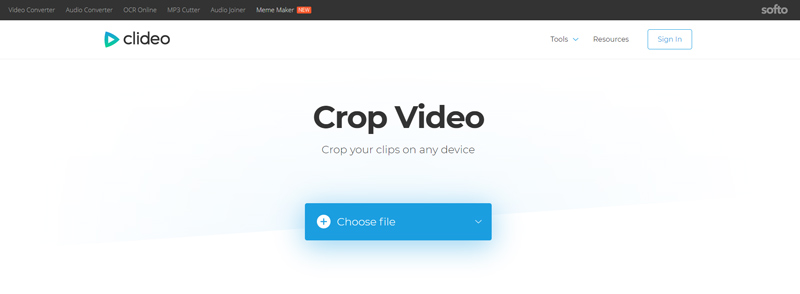
Denna gratis videoklippare och redigerare ägnar mer uppmärksamhet åt din integritet. Dina uppladdade filer är skyddade med hög säkerhet. Dessutom kan den erbjuda dig en snabb videouppladdning och beskärningshastighet.
Ezgif Online Video Crop Tool
https://ezgif.com/crop-video
Ezgif Online Video Crop Tool är ett mycket enkelt online beskärningsverktyg för videofiler. Den stöder MP4, WebM, AVI, MPEG, FLV, MOV, 3GP och fler videoformat. Du kan lita på den för att klippa bort onödiga delar av videon. Det låter dig också göra videoklippet 4: 3, 16: 9, 3: 2 och många fler. Den maximala filstorleken är 100 MB. Det hävdar att videoförhandsgranskningen kan ha sänkt kvalitet, men det påverkar inte resultatet.
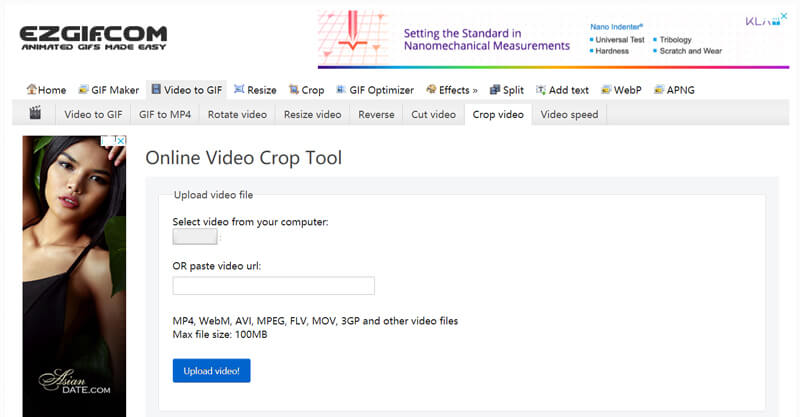
Slutsats
Vi pratade huvudsakligen om videoklippsredigerare på den här sidan. 5 fantastiska videobeskärningsverktyg delas för att hjälpa dig beskära dina videor. Vi rekommenderar fortfarande de kraftfulla Vidmore Video Converter så att du kan beskära videon. Eftersom programvaran för videobeskärning online kostar dig för mycket tid. De kan inte stödja alla videoformat och har max filstorlek.
Videotips
-
Beskär video
-
Vänd video
-
MP4-uppspelning


